手動標記功能 — 税項計算表 和 財務報表
此影片將介紹如何使用税務局iXBRL數據擬備工具中用於税項計算表和財務報表的手動標記功能。
用戶可使用手動標記來對項目分別進行標記。税項計算表的手動標記功能既適用於標記工具,亦適用於模板工具中新增的列。財務報表的手動標記功能僅適用於標記工具。
税項計算表
先就税項計算表去介紹。
| 第1步: | (i) | 點擊擬備工具左側所列的附表。 |
| (ii) | 以 「税前利潤(虧損)」為例,點擊相關儲存格去選取要標記的數字。 | |
| 第2步: | (i) | 進行手動標記有兩種方法。第一種方法是點擊頂部選單的「手動標記 」按鈕。 |
| (ii) | 第二種方法是選取數字並點擊右鍵,再點選「手動標記」。一個視窗將會彈出。 | |
| 第3步: | 在 「搜索分類標準 」欄中輸入關鍵字後,搜尋結果就會彈出,以供用戶選擇最合適的元素。 | |
| 第4步: | 點擊 「確定 」繼續。一旦對數字進行了標記,該項目的右上角就會出現一個紅色小三角形。 | |
| 第5步: | 用戶可把滑鼠游標停留在已標記的項目上以查看其首選標籤。 | |
財務報表
對於財務報表,用戶需對四個部分進行標記,包括綜合收益表,利潤或虧損、財務狀况表、財務報表的附註—關聯方交易和財務報表的附註—物業、工業裝置及設備。
| 第1步: | (i) | 在表格中選擇一個項目進行標記。 |
| (ii) | 以綜合收益表中的 「行政費用 」為例,拖曳滑鼠游標選取要標記的數字。 | |
| 第2步: | (i) | 進行手動標記有兩種方法。第一種方法是點擊頂部選單的 「手動標記 」按鈕。 |
| (ii) | 第二種方法是選取數字並點擊右鍵,再點選「手動標記」。一個視窗將會彈出。 | |
| 第3步: | 在 「搜索分類標準 」欄中輸入關鍵字後,搜尋結果就會彈出,以供用戶選擇最合適的元素。 | |
| 第4步: | 點擊 「確定 」繼續。一旦對數字進行了標記,該項目的右上角就會出現一個紅色小三角形。 | |
| 第5步: | 用戶可把滑鼠游標停留在已標記的項目上以查看其首選標籤。 | |
現在已經到了影片的結尾。如需進一步了解擬備工具的使用方法,請參閱所示連結中的操作指南。

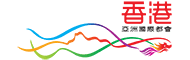








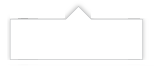




 RSS
RSS  分享
分享 列印版本
列印版本
